Xem nhanh là một tính năng trong macOS cho phép bạn xem trước các tệp một cách nhanh chóng. Nó hỗ trợ một số định dạng tệp khác nhau và rất phổ biến, có những ứng dụng sao chép nó Windows 10. Tính năng này rất tuyệt vì nó nhanh, nhưng nếu Quick View có xu hướng bị kẹt hoặc nếu mất nhiều thời gian để hiển thị tệp bạn muốn xem trước thì nó vô dụng. Nếu bạn có Chế độ xem nhanh bị kẹt trong khi sạc, đây là cách bạn có thể khắc phục.
Khắc phục sự cố Quick View khi tải
Mở Finder và điều hướng đến vị trí sau;
~/Library/QuickLook
Ở đây, cần có một tệp có tên DropboxQL.qlgenerator nếu bạn đang sử dụng Dropbox trên máy Mac. Xóa tệp này Nếu bạn không sử dụng Dropbox trên máy Mac, bạn có thể bỏ qua bước này, nếu một ứng dụng dịch vụ đám mây khác được cài đặt trên máy của bạn sistema và một trong số họ có một tập tin qlgenerator 'ở vị trí này, hãy xóa nó.
Sau đó khởi động lại Finder. Nhấn Command + Option + Escape bàn phím, chọn Finder và bấm Khởi động lại.
Sau khi khởi động lại Finder, mở Terminal và chạy lệnh sau. Bạn phải xác thực bằng mật khẩu người dùng của bạn.
sudo update_dyld_shared_cache -force
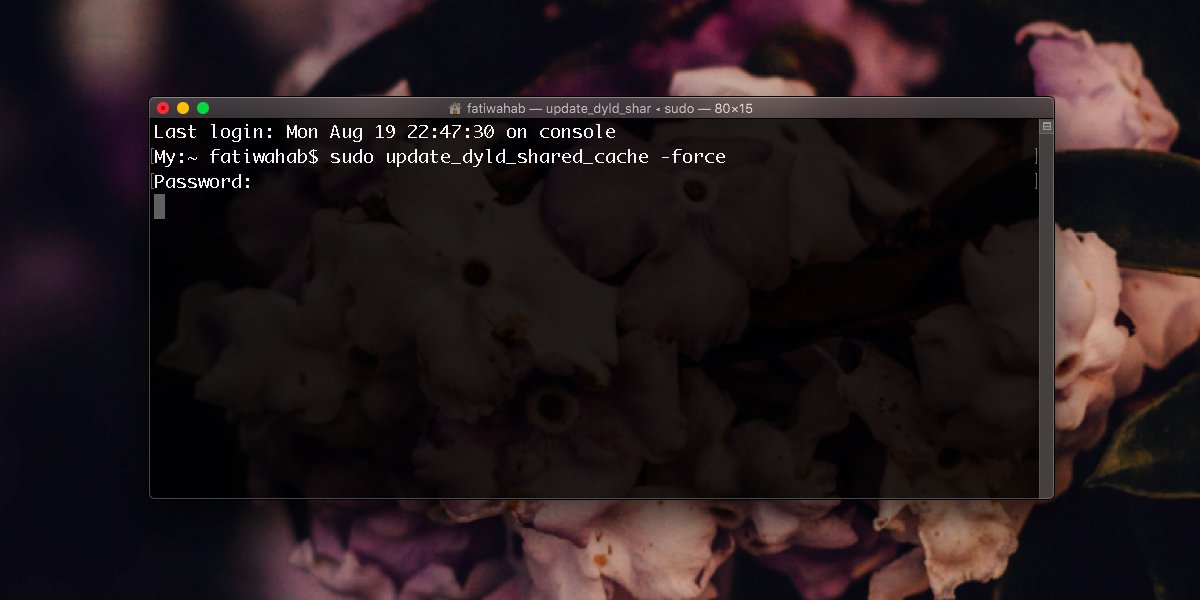
Lệnh này mất khoảng một phút để hoàn thành, nhưng có thể mất nhiều hơn hoặc ít hơn tùy thuộc vào sistema.
Bước tiếp theo có thể mất một chút thời gian. Giám sát hoạt động mở. Bạn có thể mở nó từ Launchpad hoặc bạn có thể tìm kiếm thông qua Spotlight. Sau khi mở, tìm kiếm tất cả các quy trình Xem nhanh. Nhấn vào nút Q và nó sẽ chuyển đến quá trình đầu tiên bắt đầu bằng chữ cái đó. Tiếp tục khai thác cho đến khi bạn tìm thấy quá trình Xem nhanh. Với quy trình được tô sáng, nhấp vào nút đóng ở trên cùng (xem ảnh chụp màn hình bên dưới) để thoát. Lặp lại điều này cho tất cả các quy trình Xem nhanh. Ngoài ra, tìm và thoát tất cả các quy trình vệ tinh QuickLook.
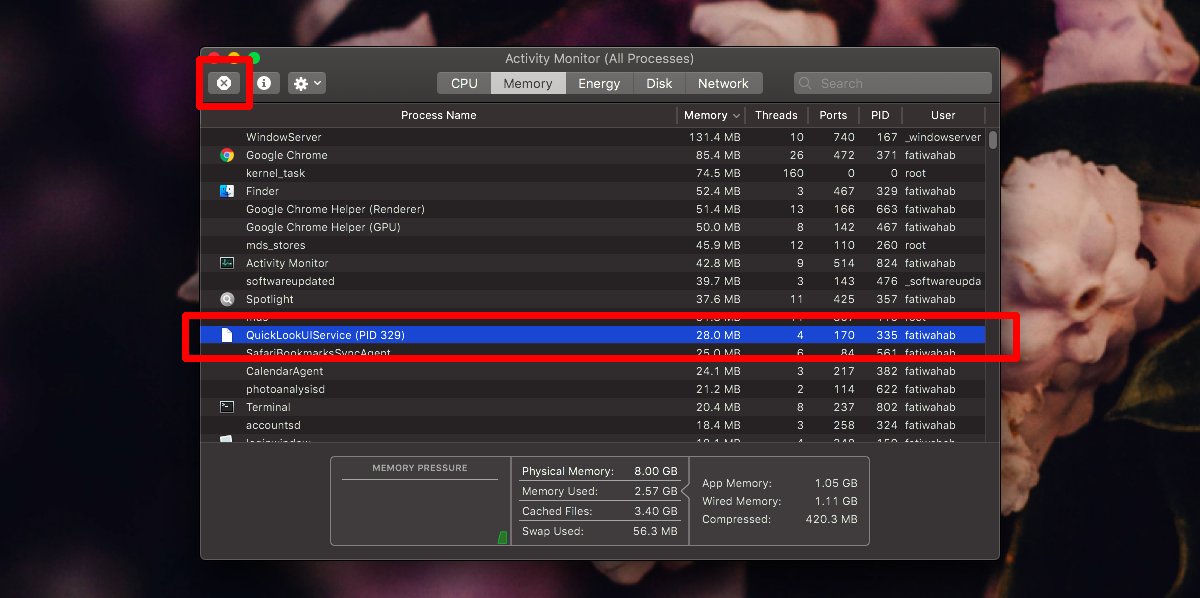
Bắt đầu Finder lại giống như cách bạn đã làm trước đây. Lần tới khi bạn chọn một tệp và chạm vào thanh dấu cách, phần xem trước Xem nhanh sẽ mở nhanh hơn.
Chúng tôi đã nhấn mạnh Dropbox là một ứng dụng có thể gây ra sự cố với Quick View, nhưng nó có thể không phải là ứng dụng duy nhất. Các ứng dụng dịch vụ đám mây khác cũng có thể bị đổ lỗi và các ứng dụng dành cho máy tính để bàn, ví dụ như các ứng dụng không hoạt động với các dịch vụ trực tuyến cũng có thể gây ra sự cố. Như vậy, ứng dụng có thể có qlgenerator trong thư mục Quick View. Bạn có thể thử loại bỏ nó. Điều này sẽ không có tác động tiêu cực dài hạn hoặc ngắn hạn trên máy Mac của bạn. Các tệp sẽ được tạo lại tự động khi bạn sử dụng Xem nhanh.
